Carrusel de imagen
Si está en un plan PRO, tiene la opción de agregar un carrusel de imágenes (también conocido como presentación de diapositivas) a la página. Para hacer esto, haga clic en "Agregar nuevo bloque" y seleccione "Carrusel de imagen".
A pesar de su nombre "Carrusel", puede también subir una sola imagen, pero para ahorrar espacio en la página es más conveniente cargar varias imágenes, ya que será posible cambiar entre ellas.
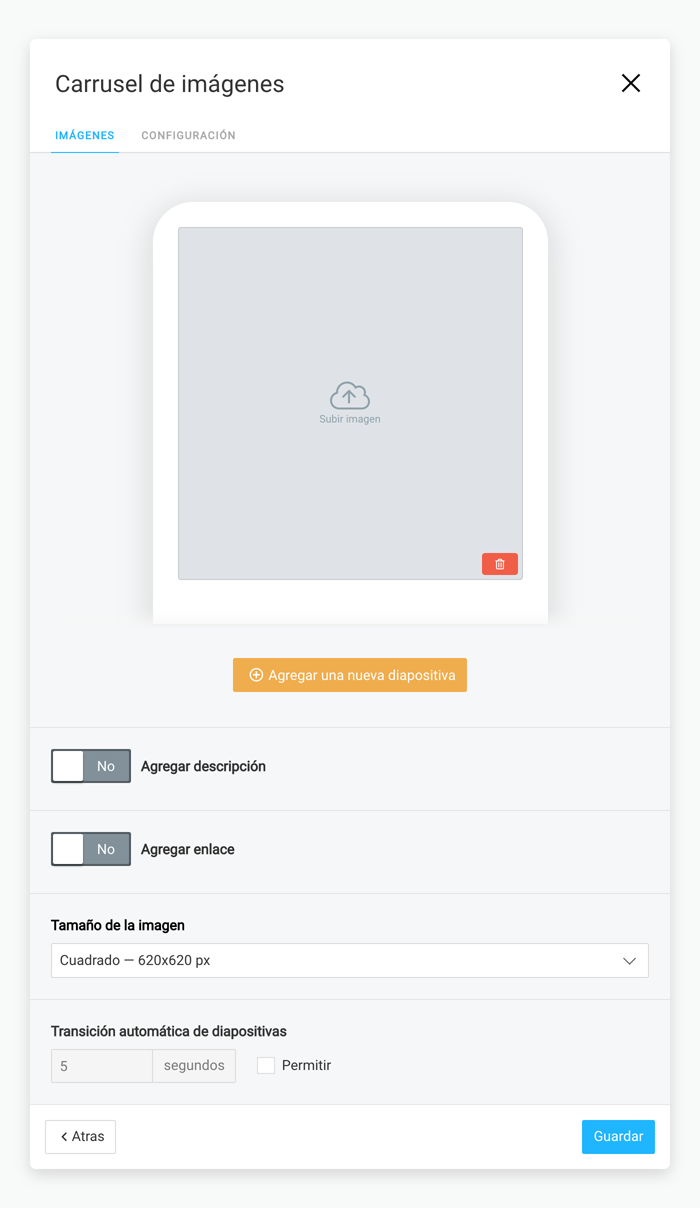
Para cargar una imagen, use el botón "Subir imagen". Después de cargar una imagen, haga clic en "Agregar nueva diapositiva" y repita tantas veces como sea necesario. Puede subir hasta 15 imágenes.
Para eliminar una imagen, haga clic en el ícono rojo de la papelera en la esquina inferior derecha de la diapositiva.
Alterne el interruptor "Agregar descripción" para que la imagen obtenga un título y, posiblemente, otros detalles. Puede agregar alguna descripción a cada imagen en la galería. Lo mismo se aplica a los enlaces. Cada imagen puede tener su propio enlace. Esto le permite convertir la galería en un mini-escaparate. Especifique fotos para sus productos, sus nombres, descripciones, precios y enlaces donde comprarlos o conocer los detalles.
Una presentación de diapositivas puede tener la forma de un cuadrado, así como un rectángulo o un rectángulo alargado. Elija la opción adecuada. No olvide hacer clic en "Guardar" después de hacer cambios.
La pestaña "Configuración" tiene las opciones estándar para todos los bloques de Taplink. Aquí puede desactivar la visibilidad del bloque o configurarlo para que se muestre según lo programado.